Направите Гоогле таблицу
Уз помоћ Гоогле-ових канцеларијских услуга, можете креирати не само текстуалне документе и обрасце за прикупљање информација, већ и табеле сличне онима које се користе у програму Мицрософт Екел. У овом чланку ћемо детаљније говорити о Гоогле листовима.
Да бисте почели да правите Гоогле Схеетс, пријавите се на свој налог.
Прочитајте такође: Пријавите се на Гоогле налог
На главној страници Гоогле Кликните на икону са квадратићима, кликните на "Још" и "Друге Гоогле услуге". Изаберите "Табеле" у одељку "За кућу и канцеларију". Да бисте брзо почели креирати таблице, користите референца .
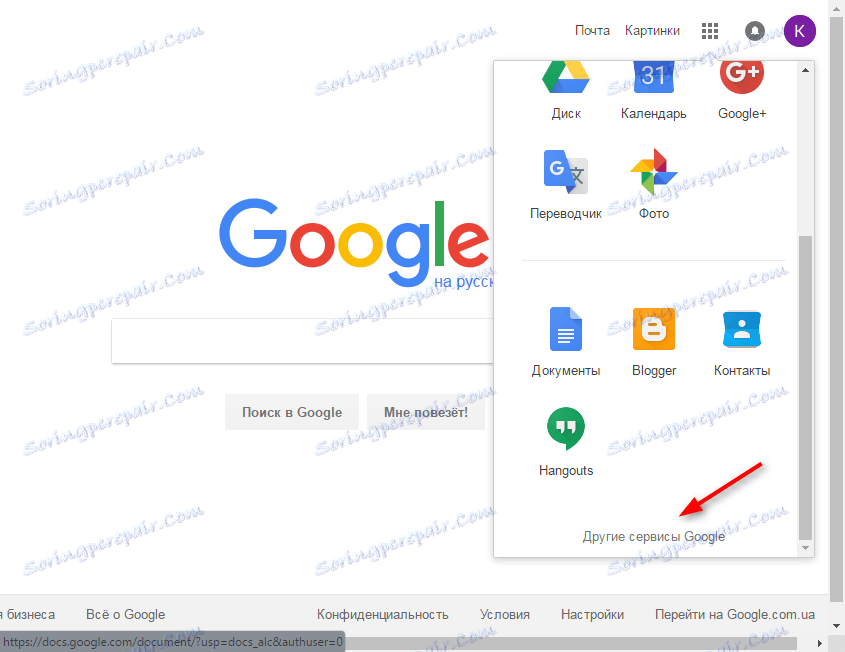

У отвореном прозору биће приказана листа табела које креирате. Да бисте додали нову, кликните дугме црвено "+" на дну екрана.
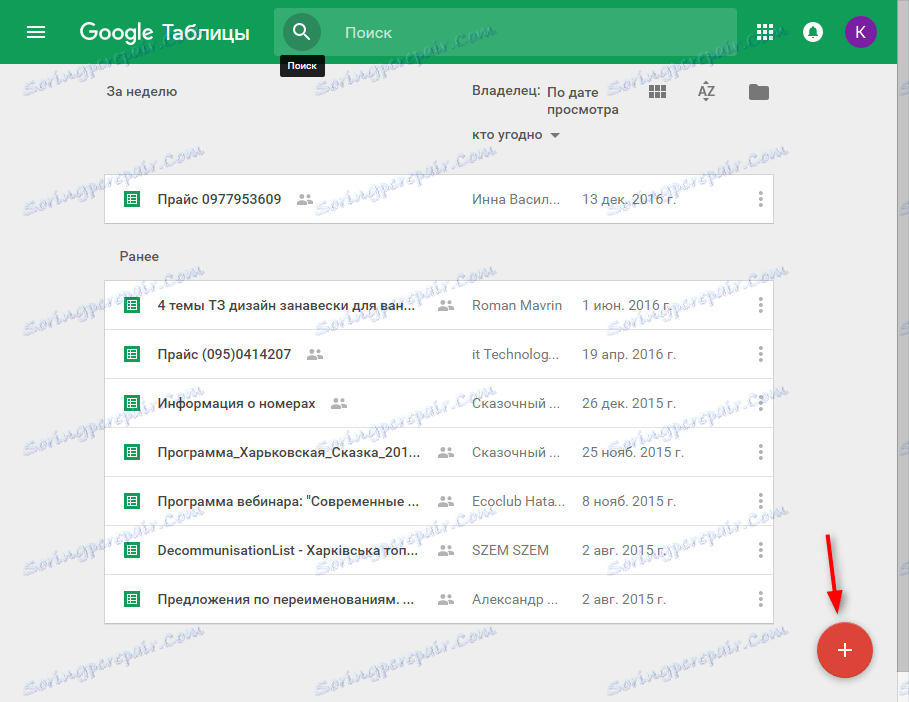
Уредјај табеле ради на начин сличан програму Екел. Све промене које унесете на таблицу тренутно се чувају.
Да бисте погледали оригинални приказ таблице, кликните на дугме Датотека, Креирај копију.
Прочитајте такође: Како направити Гоогле облик
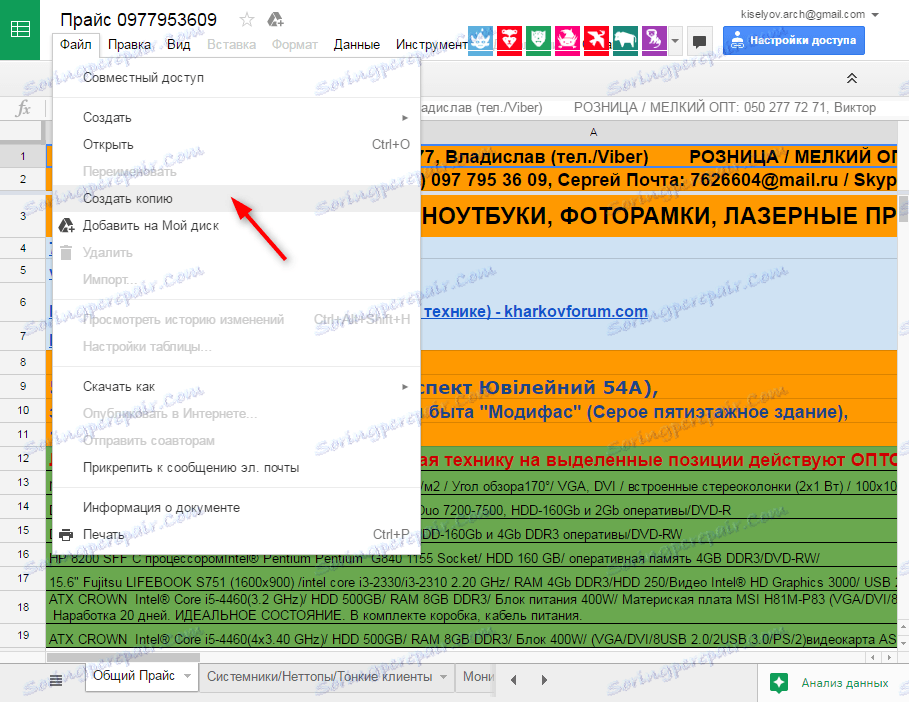
Сада, погледајте како да поделите табелу.
Кликните на дугме плаве "Аццесс Сеттингс" (ако је потребно, унесите име табеле). У горњем углу прозора кликните на "Енабле линк аццесс".
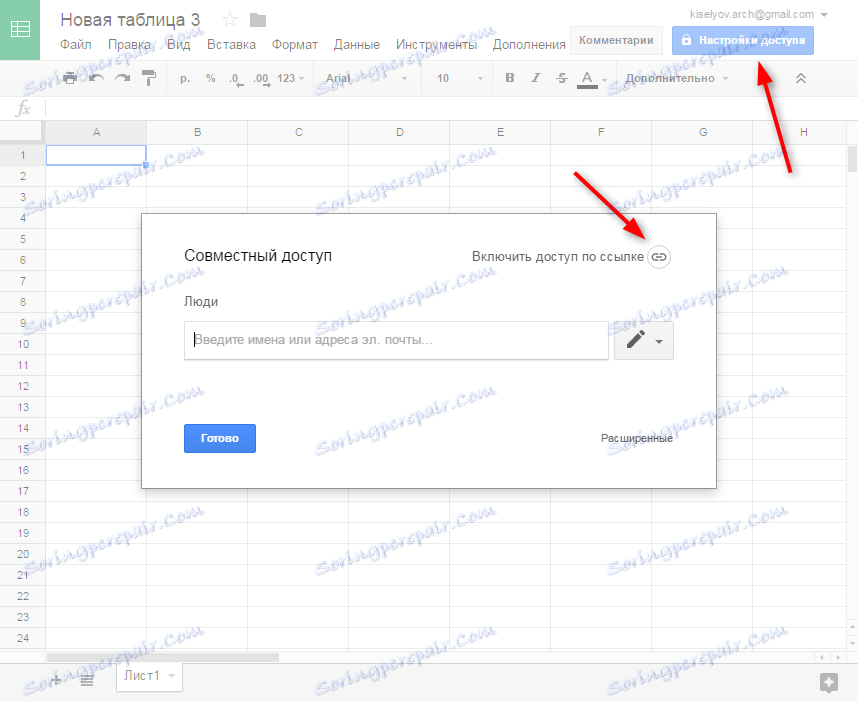
На падајућој листи изаберите шта корисници могу да ураде, добиће везу са таблицом: преглед, уређивање или коментарисање. Кликните на "Готово" да промене ступе на снагу.
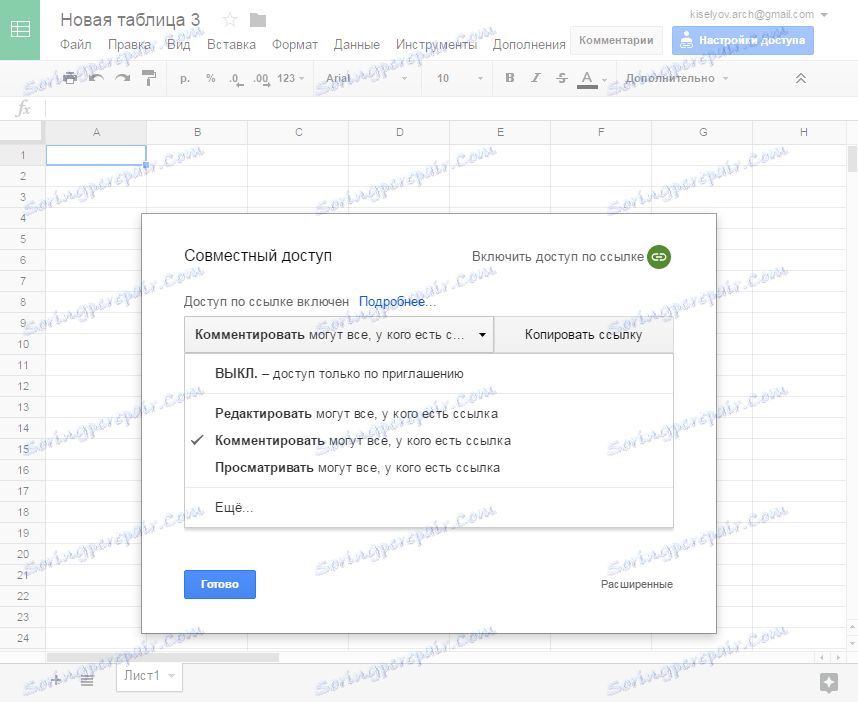
Да бисте подесили ниво приступа за различите кориснике, кликните на дугме "Напредно".
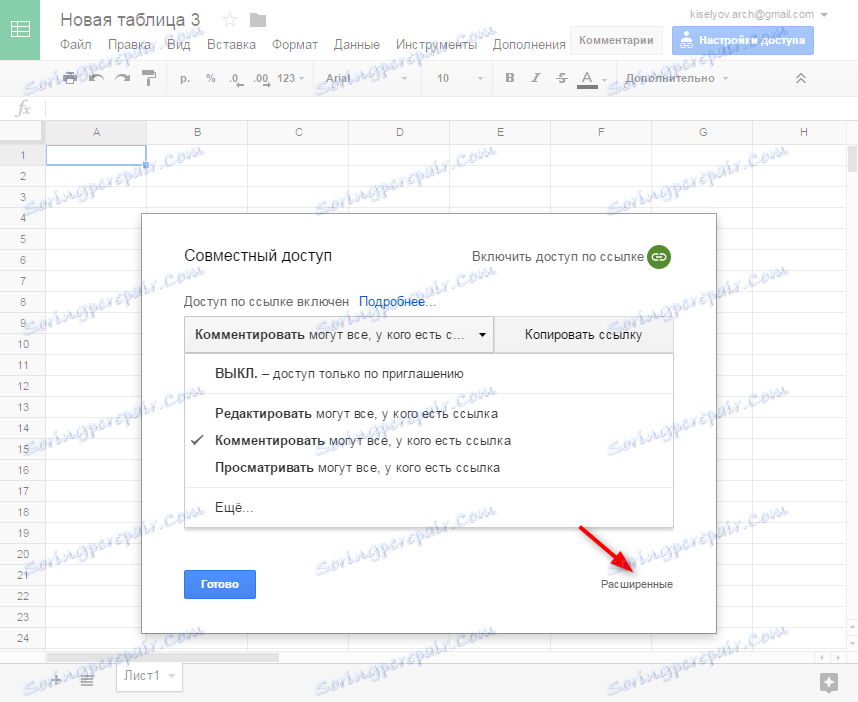
Можете да пошаљете линк на табелу на врху екрана свим заинтересованим корисницима. Када се додају на листу, можете искључити функције прегледа, уређивања и коментирања за свако одвојено.
Саветујемо вам да прочитате: Како направити Гоогле документе

Изгледа као да радите са Гоогле таблицама. Процијените све предности ове услуге за послове.